Come accedere a YouTube su iPad: argomenti caldi su Internet e guida pratica
Recentemente, con la crescente frequenza di utilizzo dei dispositivi mobili, come accedere a YouTube tramite iPad è diventato uno dei temi caldi. Quella che segue è una raccolta di contenuti rilevanti che sono stati oggetto di accesi dibattiti su Internet negli ultimi 10 giorni, combinati con metodi pratici per fornirti soluzioni strutturate.
1. Argomenti e contenuti caldi degli ultimi 10 giorni
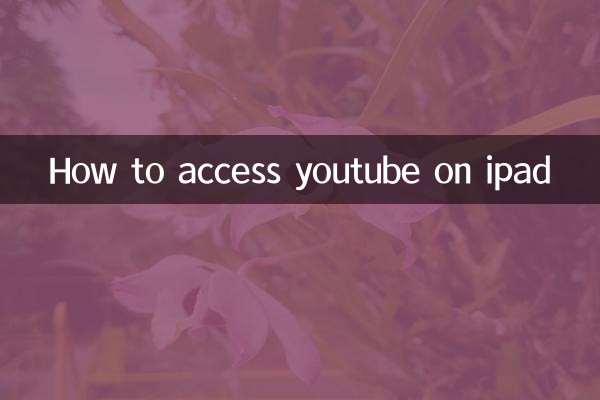
| Classificazione degli argomenti | Contenuti specifici | indice di calore |
|---|---|---|
| Discussione tecnica | Impatto degli aggiornamenti del sistema iPadOS sull'accesso a YouTube | ★★★★☆ |
| Raccomandazione dello strumento | Come aggirare le restrizioni regionali nei browser di terze parti | ★★★☆☆ |
| Esigenze dell'utente | Come scaricare i video di YouTube su iPad per visualizzarli offline | ★★★★★ |
2. 4 metodi tradizionali per accedere a YouTube su iPad
Metodo 1: Accesso diretto tramite l'App ufficiale
1. Apri l'App Store e cerca"YouTube"e scarica l'app ufficiale.
2. Accedi al tuo account Google per utilizzarlo. Tieni presente che alcune regioni potrebbero richiedere il cambio della regione dell'App Store.
Metodo 2: utilizzare il browser Web Safari
1. Apri Safari ed entrawww.youtube.com.
2. Fare clic sulla barra degli indirizziIcona "AA"., seleziona"Richiedi sito desktop"per ottenere la piena funzionalità.
| Metodo di accesso | Vantaggi | Svantaggi |
|---|---|---|
| Applicazione ufficiale | Funzioni complete, supporta la riproduzione in background | Alcune aree sono limitate |
| Versione web di Safari | Non è necessario scaricare, forte versatilità | Più annunci |
Metodo 3: sblocca le restrizioni regionali tramite VPN
1. Scegli un servizio VPN affidabile (come ExpressVPN, NordVPN) nell'App Store.
2. Connettiti a un nodo nazionale che supporti il servizio YouTube (come Stati Uniti/Giappone).
3. Aggiorna il browser o riapri l'app YouTube.
Metodo 4: utilizzare un client di terze parti
App alternative popolari:
-ProTube(Supporta la riproduzione in background)
-uTu+(può bloccare gli annunci)
Nota: alcune applicazioni devono essere installate tramite TestFlight.
3. Risposte alle domande più frequenti recenti degli utenti
| domanda | soluzione |
|---|---|
| Messaggio "Questo articolo non è disponibile nel tuo paese/regione" | Controlla le impostazioni di rete o utilizza una VPN per cambiare regione |
| Il video si carica lentamente | Chiudi altre applicazioni in background o riduci la risoluzione a 720p |
| Impossibile accedere all'account | Conferma la disponibilità del servizio Google o prova ad accedere tramite la versione web |
4. Precauzioni e tecniche
1.Ottimizzazione della qualità dell'immagine: selezionare nelle impostazioni di YouTube"Preferenze di riproduzione"Può forzare la risoluzione 1080p.
2.Funzione schermo diviso: iPadOS supporta l'utilizzo a schermo diviso di YouTube e altre applicazioni (è necessario attivare il multitasking).
3.Controlli parentali:Passa"Tempo sullo schermo"Le impostazioni possono limitare l'accesso a contenuti specifici.
Attraverso i metodi sopra indicati, puoi sfruttare appieno il vantaggio dell'ampio schermo dell'iPad per goderti i contenuti di YouTube. Si consiglia di dare priorità ai canali ufficiali. Se hai bisogno di funzioni speciali, puoi provare soluzioni di terze parti, ma devi prestare attenzione alla sicurezza dell'account.
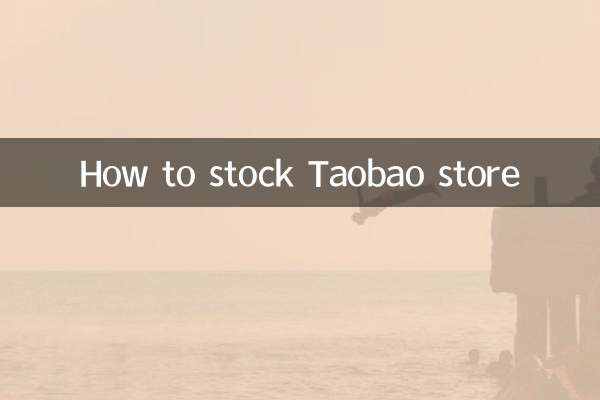
Controlla i dettagli

Controlla i dettagli